Sie können das Hintergrundbild unter Windows 10 beliebig ändernZeit, die Sie mögen, aber es ist meist ein manueller Prozess. Sie können eine Diashow einrichten und Windows 10 durch einen Ordner mit Bildern navigieren lassen, wenn Sie sie automatisieren möchten. Sie können jedoch nicht auswählen, wann oder wie oft ein Hintergrundbild geändert wird. Wenn Sie einen Hintergrundbildwechsel unter Windows 10 planen müssen, müssen Sie eine App verwenden, um den Job auszuführen. Wir empfehlen Wallpaper Change Scheduler.
Hintergrundbildwechsel planen
Downloaden Sie den Wallpaper Change Scheduler. Der Name der App gibt an, dass sie nur für diesen Zweck erstellt wurde. Führen Sie es aus und klicken Sie oben auf die Schaltfläche "Ereignis hinzufügen". Wählen Sie im folgenden Fenster aus, wann das Hintergrundbild geändert werden soll. Sie können ihn täglich, wöchentlich, bei Inaktivität der Maus, beim Bewegen der Maus (nach Inaktivität) und bei der Systemanmeldung ändern.
Wenn Sie das Hintergrundbild täglich ändern möchten oderWöchentlich können Sie auswählen, zu welcher Uhrzeit sie für beide geändert werden soll. Unabhängig davon, wann Sie das Hintergrundbild ändern, müssen Sie zwei Dinge tun; Wählen Sie den Stil aus, d. h. wie er angewendet wird. Die Optionen unter dem Dropdown-Menü "Hintergrundbildstil" entsprechen denen von Windows 10. Zweitens müssen Sie das Hintergrundbild auswählen, zu dem die App wechseln soll. Klicken Sie anschließend auf "Erstellen".

Sie können bei Bedarf mehrere Ereignisse hinzufügenTapeten mehrmals täglich wechseln. Die App ändert das Hintergrundbild nicht, wenn die unter einem gerade erstellten Ereignis festgelegte Zeit bereits abgelaufen ist. Die Zeit ist der Auslöser.
In Bezug auf Nutzungsszenarien können Sie eine Verknüpfung herstellenPlanungsfunktion von Night Light. Wenn Nachtlicht aktiviert ist, ist ein Hintergrundbildwechsel möglicherweise eine gute Idee. Wenn Sie den Hell- und Dunkelmodus unter Windows 10 planen, kann diese App ebenso nützlich sein, um sicherzustellen, dass Sie ein Hintergrundbild haben, das mit dem aktuellen Thema gut aussieht.
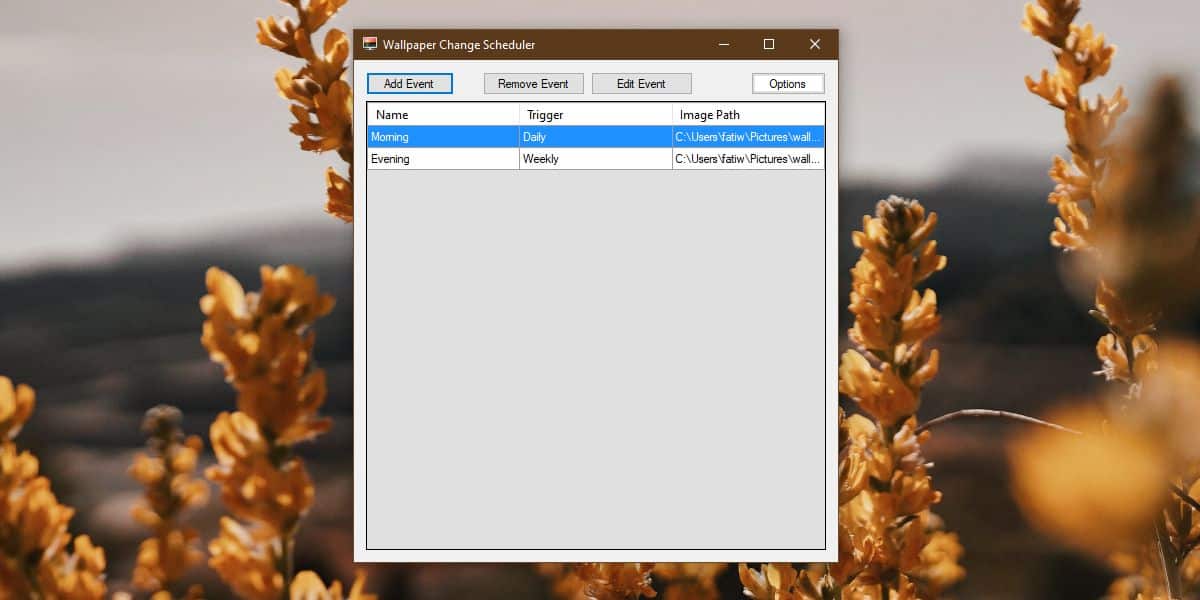
Jedes Mal, wenn Sie das Hintergrundbild ändern möchtenWird verwendet, wenn ein Ereignis ausgeführt wird, können Sie dies tun, indem Sie das Ereignis bearbeiten. Leider kann einem einzelnen Ereignis nur ein Hintergrundbild zugewiesen werden. Die App kann nicht aus einem ganzen Ordner mit Hintergrundbildern wie der Diashow-Funktion unter Windows 10 lesen.
Das Ändern eines Hintergrundbilds ist nicht besonders schwierig. Wenn Sie dies jedoch häufig tun müssen oder die Änderung zu einem bestimmten Zeitpunkt vorziehen, ist eine App, die dies für Sie erledigt, die bessere Option.













Bemerkungen